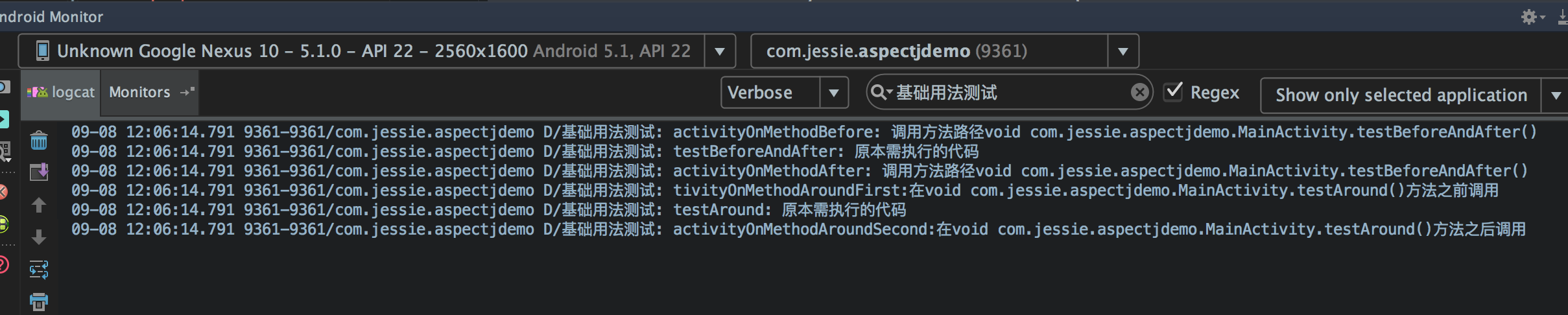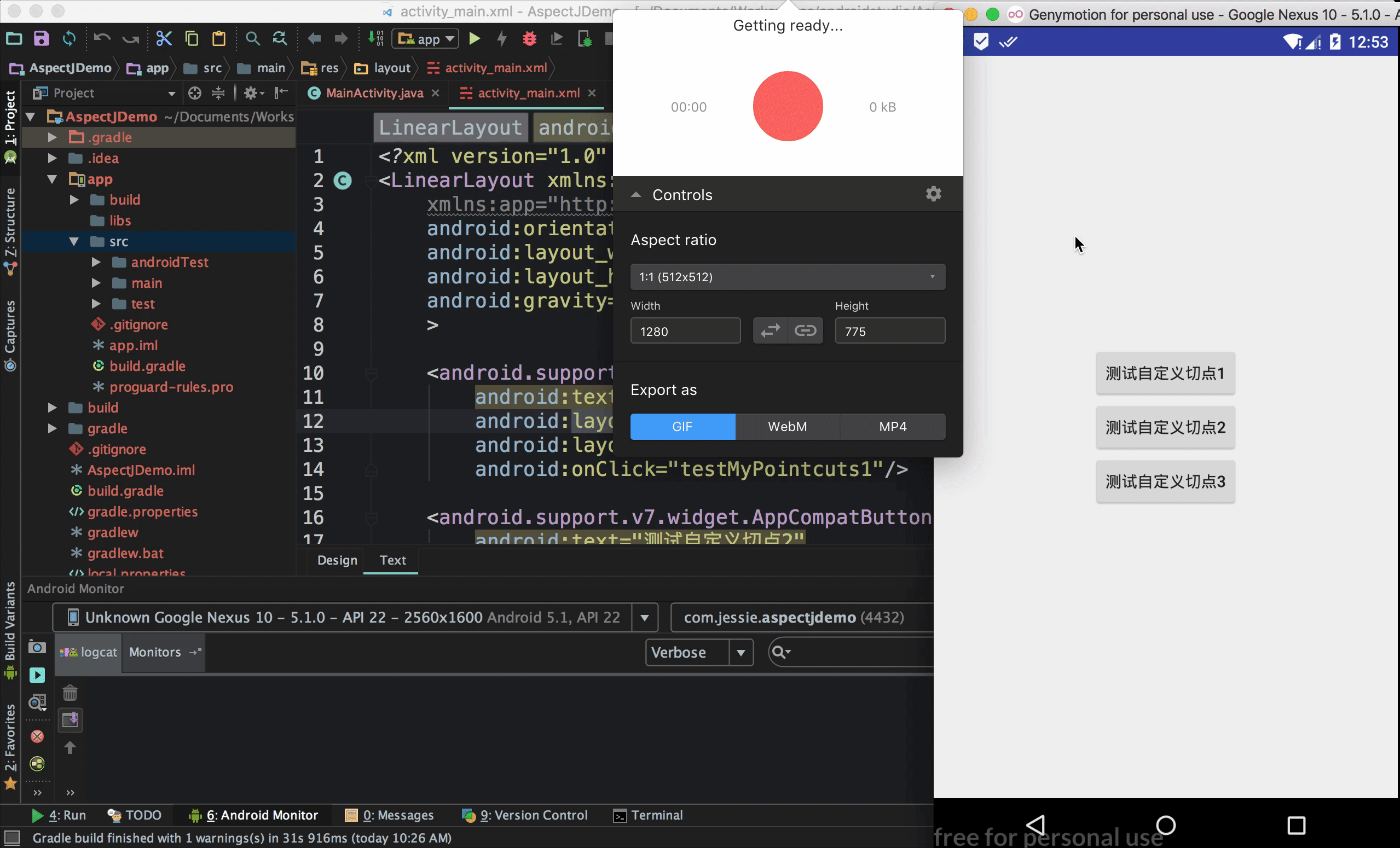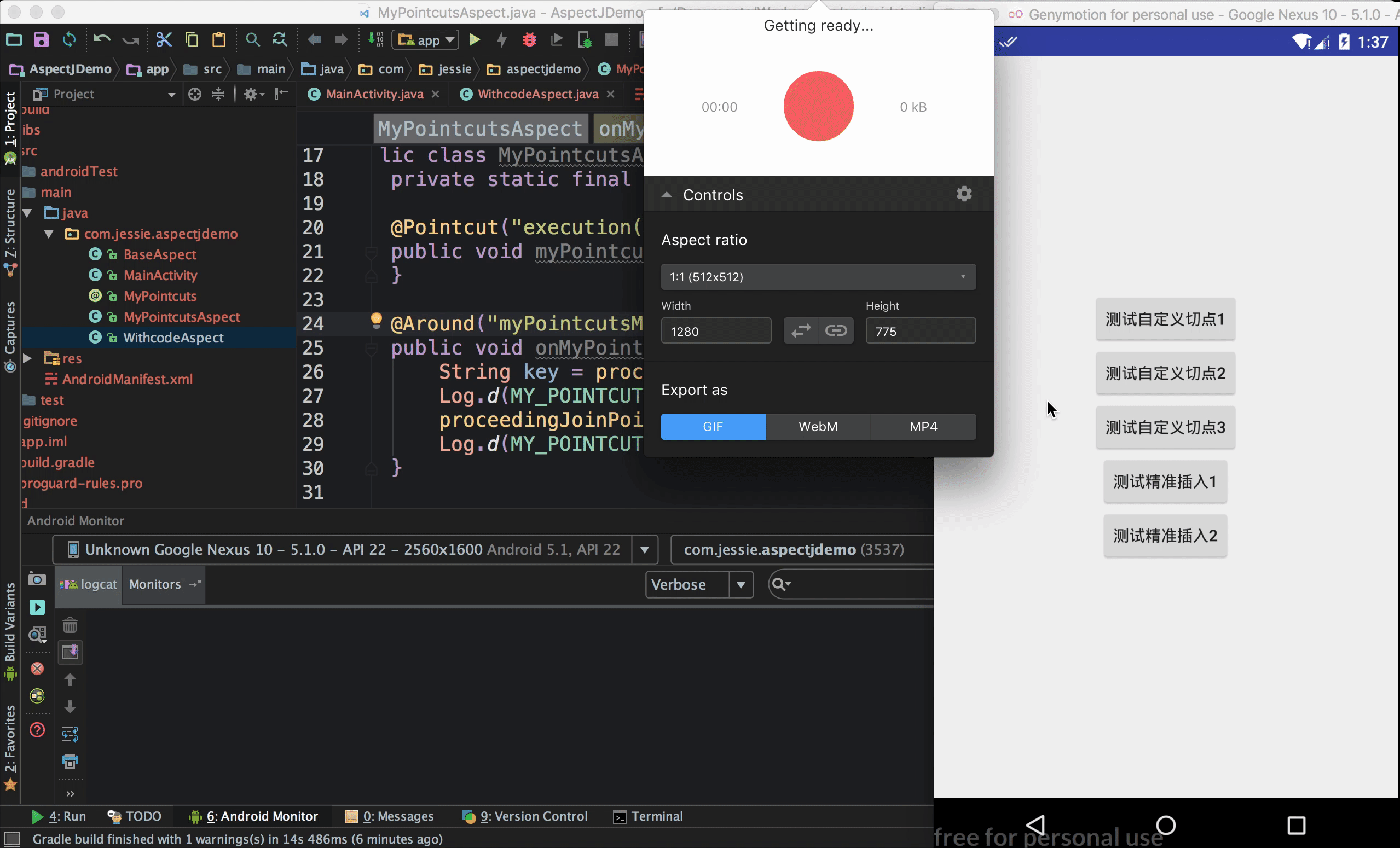最近听说朋友面试被问到关于AOP的一些问题,我平时也没有接触到,google一下,发现AOP功能确实强大。AOP全称Aspect Oriented Programming,也就是面向切面编程,与我们平时用的OOP面向对象编程不同的是,针对同一类问题统一处理。在android中主要应用于日志埋点、性能监控、动态权限控制、代码调试,可以在非入侵项目源代码的条件下,完美的实现以上功能。将它应用于大项目中,既能达到解耦的效果,又能提高开发效率。发现网上并没有很系统的入门文章,在此做一个简单的学习记录。
目前android上应用的比较多的AOP框架是AspectJ
android studio 集成
在项目根目录的build.gradle中增加依赖:
1
2
3
4
5
6
7
8
9
| buildscript {
repositories {
jcenter()
}
dependencies {
...
classpath 'com.hujiang.aspectjx:gradle-android-plugin-aspectjx:1.0.8'
}
}
|
在主项目的build.gradle中增加AspectJ的依赖,并添加模块:
1
| compile 'org.aspectj:aspectjrt:1.8.9'
|
1
| apply plugin: 'android-aspectjx'
|
踩坑提醒
在编译的时候,遇到了一个坑,xxx can't determine superclass of missing type xxxxx这样的错误,可能是与你的某个库冲突了,这时需加上
1
2
3
| aspectjx {
excludeJarFilter 'xxx'
}
|
你可能还会遇到这个坑Error:Execution failed for task ':app:transformClassesWithExtractJarsForDebug'. > error
据说这个是Instant Run 的一个Bug,设置里关闭Instant Run功能解决。
如果发现灵异的缓存现象,以前插入的代码删除了还是被插入,删除App后重装就正常了。。。。。
AspectJ术语
- JoinPoints:代码可插入的点,比如一个方法的调用处或者方法内部。
- Pointcuts:切点,用来描述 JoinPoints 注入点的一段表达式。
- Aspect:切面,Pointcuts和 Advice 合在一起称作 Aspect。
- Advice:相关处理,常见的有 Before、After、Around 等,表示代码执行前、执行后、替换目标代码,也就是在 Pointcut 处插入代码。
常见用法
基础用法
具体代码如下:
首先在主Activity中调用测试方法
1
2
3
4
5
6
7
8
9
10
11
12
13
14
15
16
17
18
19
20
21
| public class MainActivity extends AppCompatActivity {
private static final String TAG = "基础用法测试";
@Override
protected void onCreate(Bundle savedInstanceState) {
super.onCreate(savedInstanceState);
setContentView(R.layout.activity_main);
testBeforeAndAfter();
testAround();
}
private void testBeforeAndAfter(){
Log.d(TAG, "testBeforeAndAfter: 原本需执行的代码");
}
private void testAround(){
Log.d(TAG, "testAround: 原本需执行的代码");
}
}
|
新建一个切面类BaseAspect,用于基本用法测试
@Aspect注解切面类名
这一步很重要,不然AspectJ找不到Aspect切面,也找不到Advice的相关处理
@Before 在插入点之前插入
@After 在插入点之后插入
1
2
3
4
5
6
7
8
9
10
11
12
13
14
15
16
17
18
19
20
21
22
23
24
25
26
27
28
29
30
| @Aspect
public class BaseAspect {
private static final String TAG = "基础用法测试";
@Before("execution(* com.jessie.aspectjdemo.MainActivity.testBeforeAndAfter(..))")
public void activityOnMethodBefore(JoinPoint joinPoint){
String key = joinPoint.getSignature().toString();
Log.d(TAG, "activityOnMethodBefore: 调用方法路径" + key);
}
@After("execution(* com.jessie.aspectjdemo.MainActivity.testBeforeAndAfter(..))")
public void activityOnMethodAfter(JoinPoint joinPoint){
String key = joinPoint.getSignature().toString();
Log.d(TAG, "activityOnMethodAfter: 调用方法路径" + key);
}
@Around("execution(* com.jessie.aspectjdemo.MainActivity.testAround(..))")
public void activityOnMethodAround(ProceedingJoinPoint proceedingJoinPoint) throws Throwable {
String key = proceedingJoinPoint.getSignature().toString();
Log.d(TAG,"tivityOnMethodAroundFirst:在" + key + "方法之前调用 ");
proceedingJoinPoint.proceed();
Log.d(TAG, "activityOnMethodAroundSecond:在" + key+"方法之后调用 ");
}
}
|
注解括号内的表达式说明
第一个*表示返回值。
第二个*表示返回值为任意类型。
后面如com.jessie.aspectjdemo.MainActivity.testBeforeAndAfter(..)方法的全路径。
其中可以用*来进行通配,几个*没区别。如android.app.Activity.on**(..)
可以通过『&&、||、!』来进行条件组合。(..)代表这个方法的参数,可以指定类型,或者(..)这样来代表任意类型、任意个数的参数。
如果发现没有回调(插入失败是没有错误提示的。。。)说明方法匹配失败,仔细检查方法的全路径,当()内参数为空时应填写(..)来进行匹配。
| 路径 |
含义 |
| aaa.bbb.ccc |
全路径 |
| aaa.*.ccc |
匹配aaa包下的任何“一级子包”下的ccc类 |
| aaa.* |
匹配aaa包及任何子包下的任何类 |
| 参数 |
含义 |
| (..) |
表示匹配接受任意个参数的方法 |
| (..,java.lang.Integer) |
表示匹配接受java.lang.Integer类型的参数结束,且其前边可以接受有任意个参数的方法 |
| (java.lang.Integer,..) |
表示匹配接受java.lang.Integer类型的参数开始,且其后边可以接受任意个参数的方法 |
| (*,java.lang.Integer) |
表示匹配接受java.lang.Integer类型的参数结束,且其前边接受有一个任意类型参数的方法 |
获取插入点方法的所有参数
1
2
3
4
| joinpoint.getArgs();//参数列表
joinpoint.getTarget().getClass().getName();//类全路径
joinpoint.getSignature().getDeclaringTypeName();//接口全路径
joinpoint.getSignature().getName();//调用的方法名
|
可以用JoinPoint或ProceedingJoinPoint。
两者的区别:
JoinPoint是父类,提供获取拦截方法的信息的功能,如所有参数joinpoint.getArgs()
ProceedingJoinPoint是子类,只能用在@Around中,除了提供JoinPoint的所有功能外,还能提供方法的运行proceed()和proceed(args)功能。
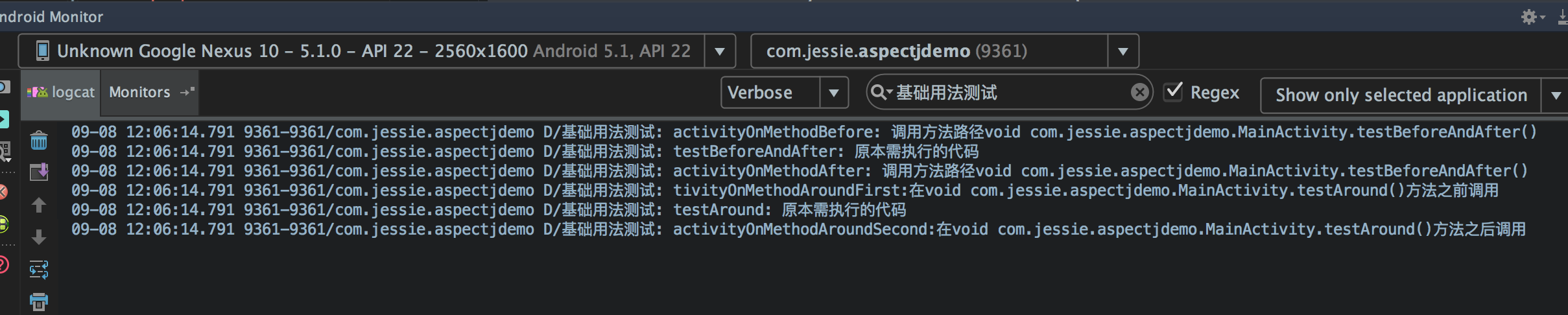
自定义Pointcuts
先新建一个自定义切点类,用@Retention,@Target注解类名
1
2
3
4
5
| @Retention(RetentionPolicy.CLASS)
@Target({ElementType.CONSTRUCTOR, ElementType.METHOD})
public @interface MyPointcuts {
}
|
在主Activity中定义测试方法,都用自定义切点@MyPointcuts注解
1
2
3
4
5
6
7
8
9
10
11
12
13
14
| @MyPointcuts
public void testMyPointcuts1(View view){
Log.d(MY_POINTCUTS_TAG, "testMyPointcuts: 测试自定义切点1");
}
@MyPointcuts
public void testMyPointcuts2(View view){
Log.d(MY_POINTCUTS_TAG, "testMyPointcuts: 测试自定义切点2");
}
@MyPointcuts
public void testMyPointcuts3(View view){
Log.d(MY_POINTCUTS_TAG, "testMyPointcuts: 测试自定义切点3");
}
|
通过三个按钮分别调用这3个方法
1
2
3
4
5
6
7
8
9
10
11
12
13
14
15
16
17
18
19
20
21
22
23
24
25
26
27
| <?xml version="1.0" encoding="utf-8"?>
<LinearLayout xmlns:android="http://schemas.android.com/apk/res/android"
xmlns:app="http://schemas.android.com/apk/res-auto"
android:orientation="vertical"
android:layout_width="match_parent"
android:layout_height="match_parent"
android:gravity="center"
>
<android.support.v7.widget.AppCompatButton
android:text="测试自定义切点1"
android:layout_width="wrap_content"
android:layout_height="wrap_content"
android:onClick="testMyPointcuts1"/>
<android.support.v7.widget.AppCompatButton
android:text="测试自定义切点2"
android:layout_width="wrap_content"
android:layout_height="wrap_content"
android:onClick="testMyPointcuts2"/>
<android.support.v7.widget.AppCompatButton
android:text="测试自定义切点3"
android:layout_width="wrap_content"
android:layout_height="wrap_content"
android:onClick="testMyPointcuts3"/>
</LinearLayout>
|
新建自定义切点用法的切面类MyPointcutsAspect,记得@Aspect注解类名
1
2
3
4
5
6
7
8
9
10
11
12
13
14
15
16
17
| @Aspect
public class MyPointcutsAspect {
private static final String MY_POINTCUTS_TAG = "自定义切点用法测试";
@Pointcut("execution(@com.jessie.aspectjdemo.MyPointcuts * *(..))")
public void myPointcutsMethod() {
}
@Around("myPointcutsMethod()")
public void onMyPointcutsMethodAround(ProceedingJoinPoint proceedingJoinPoint) throws Throwable {
String key = proceedingJoinPoint.getSignature().toString();
Log.d(MY_POINTCUTS_TAG, "方法调用之前插入: " + key);
proceedingJoinPoint.proceed();
Log.d(MY_POINTCUTS_TAG, "方法调用之后插入: " + key);
}
}
|
所有被自定义切点@MyPointcuts注解的方法都会插入代码,实现了插入多个切点的效果。
效果gif如下:
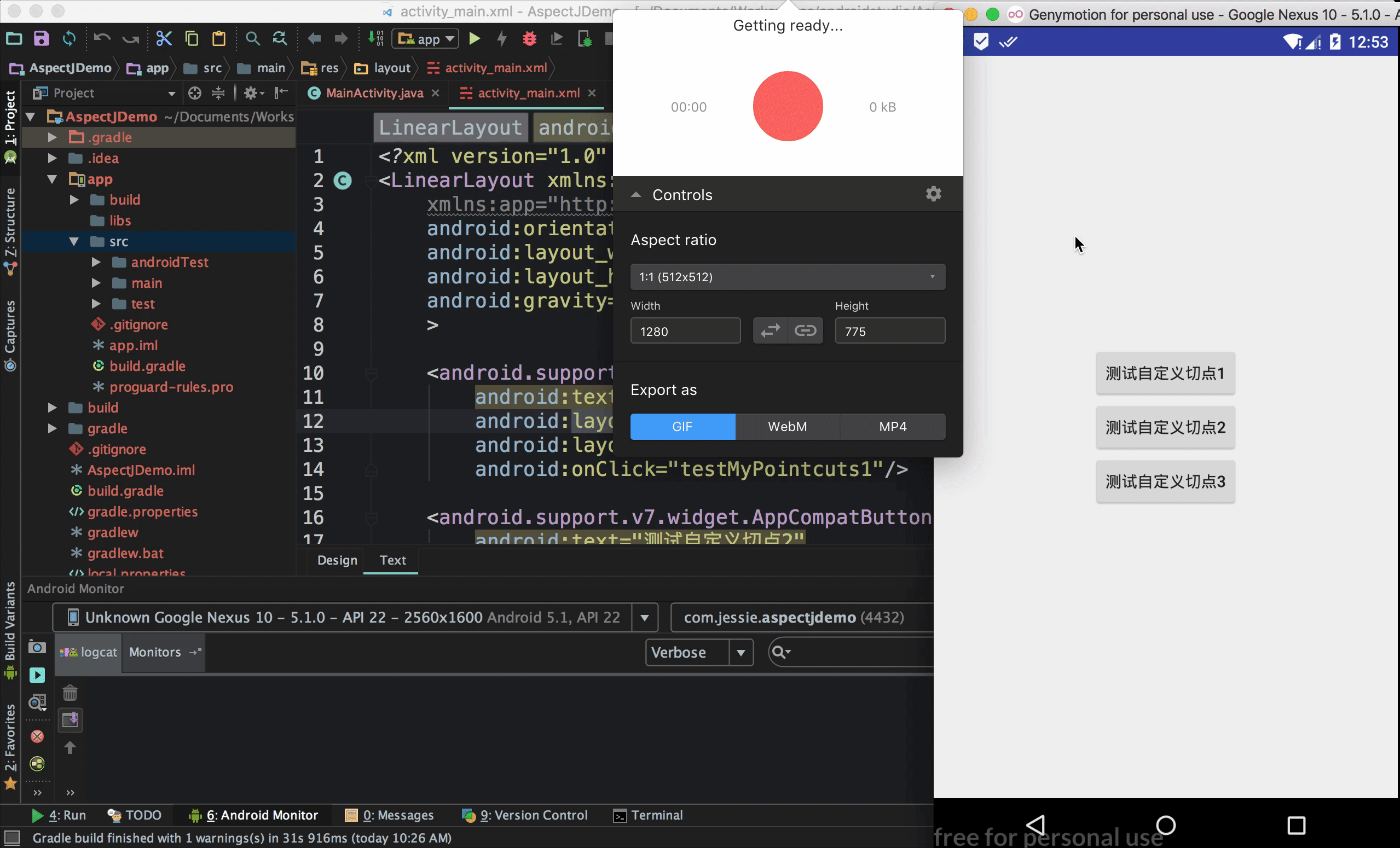
execution与call的区别
除了execution表达式外常用到的还有call表达式,它们之间的区别是用execution插入的代码是调用在被插入的方法内,用call插入的代码是调用在被插入的方法外。
withincode组合
通过withincode组合可实现代码的精准插入,当两个方法同时调用一个公共方法时,可以选定只在其中一个方法调用公共方法时插入。
在主Activity中定义两个测试方法和一个公共方法
1
2
3
4
5
6
7
8
9
10
11
| public void testWithcode1(View view){
testComment();
}
public void testWithcode2(View view){
testComment();
}
private void testComment(){
Log.d(WITH_CODE, "testComment: 公共方法执行的代码");
}
|
通过布局文件的两个按钮分别调用
1
2
3
4
5
6
7
8
9
10
11
| <android.support.v7.widget.AppCompatButton
android:text="测试精准插入1"
android:layout_width="wrap_content"
android:layout_height="wrap_content"
android:onClick="testWithcode1"/>
<android.support.v7.widget.AppCompatButton
android:text="测试精准插入2"
android:layout_width="wrap_content"
android:layout_height="wrap_content"
android:onClick="testWithcode2"/>
|
新建精确插入代码用法的切面类WithcodeAspect,记得@Aspect注解类名
我们让只有testWithcode2调用公共方法时才插入代码
1
2
3
4
5
6
7
8
9
10
11
12
13
14
15
16
17
18
19
20
21
22
23
24
25
26
27
| @Aspect
public class WithcodeAspect {
private static final String WITH_CODE = "精确插入测试";
@Pointcut("withincode(* com.jessie.aspectjdemo.MainActivity.testWithcode2(..))")
public void testWithcode2Method() {
}
@Pointcut("call(* com.jessie.aspectjdemo.MainActivity.testComment(..))")
public void testCommentMethod() {
}
@Pointcut("testWithcode2Method() && testCommentMethod()")
public void testWithcode2MethodOnlyInvoke() {
}
@After("testWithcode2MethodOnlyInvoke()")
public void beforeWithcode2MethodOnlyInvoke(JoinPoint joinPoint) {
String key = joinPoint.getSignature().toString();
Log.d(WITH_CODE, "beforeWithcode2MethodOnlyInvoke: " + key);
}
}
|
效果gif如下:
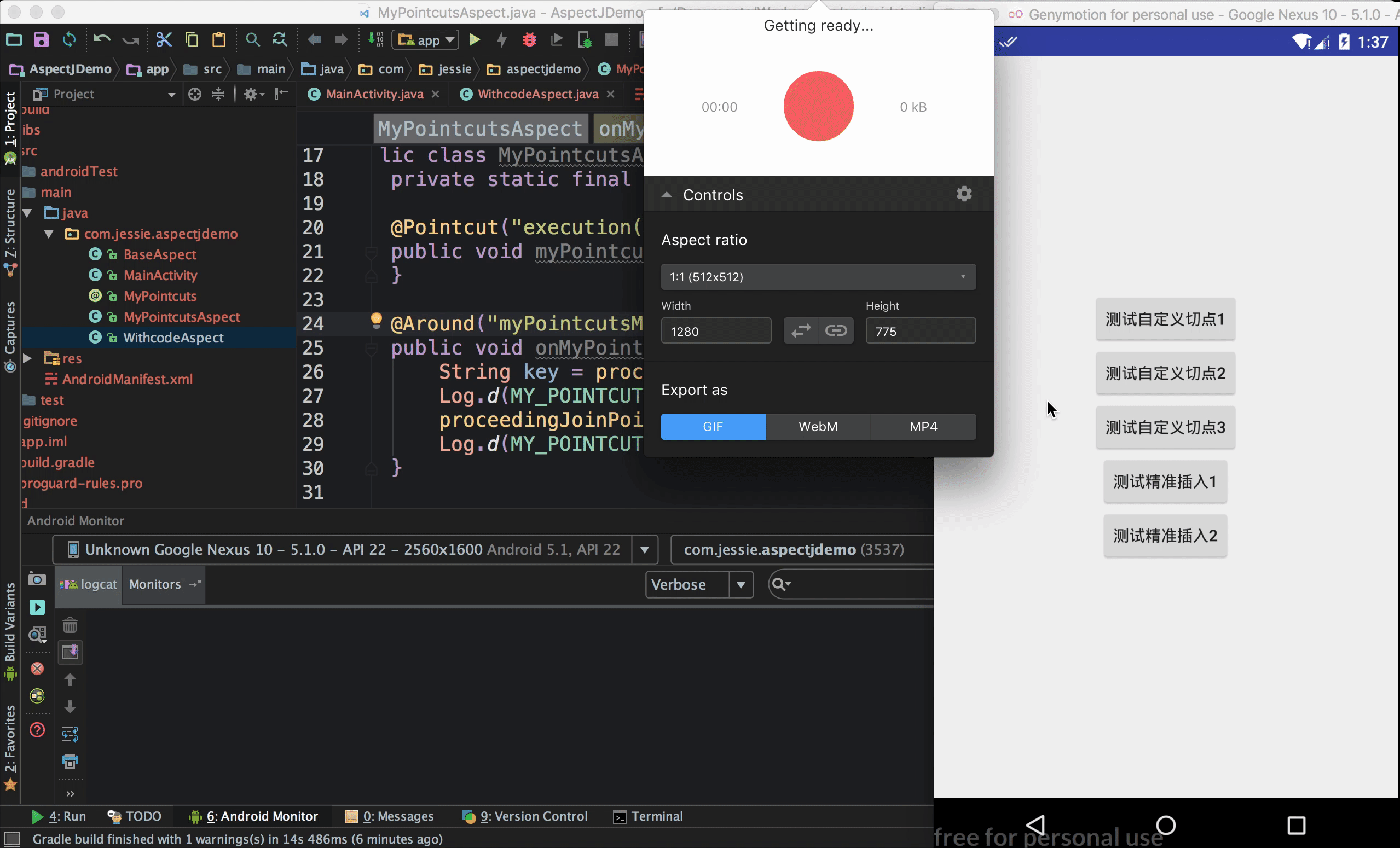
可见第一个方法调用时没有被插入代码,第二个方法被调用时插入了代码,我们实现了精准插入。
demo已打包上传,想要查看代码的同学,点这里传送门